Πώς να αφαιρέσετε την απομνημόνευση σύνδεσης στους συμμαθητές. Πώς να αφαιρέσετε έναν παλιό κωδικό πρόσβασης και να συνδεθείτε σε συμμαθητές στο Mozilla, Google Chrome, Internet Explorer και Yandex
Αποθηκευμένο πρόγραμμα περιήγησης. Πρέπει να βάλετε ένα σημάδι στο στοιχείο "Αποθηκευμένων κωδικών". Φυσικά, μπορείτε να επιλέξετε άλλες επιλογές. Για να ξεκινήσετε τη διαδικασία διαγραφής, κάντε κλικ στο κουμπί Διαγραφή τώρα.
Στο πρόγραμμα περιήγησης Opera για να καταργήσετε loginov Και οι κωδικοί πρόσβασης χρειάζονται στο "Κύριο μενού" Εισάγετε την ενότητα "Ρυθμίσεις" και επιλέξτε "Διαγραφή προσωπικών δεδομένων" σε αυτό. Αυτή η ενέργεια θα ανοίξει το παράθυρο διαλόγου με την διπλωμένη λίστα των δεδομένων χρήστη που είναι αποθηκευμένο από το πρόγραμμα περιήγησης. Πρέπει να αναπτυχθεί κάνοντας κλικ στην ετικέτα κοντά στην επιγραφή "Λεπτομερής". Στη λίστα, ελέγξτε το σήμα απέναντι από την επιγραφή "Διαγραφή αποθηκευμένων κωδικών πρόσβασης", καθώς και σε οποιονδήποτε άλλο τύπο δεδομένων που πρέπει να διαγραφούν. Εάν το επιθυμείτε, μπορείτε να κάνετε κλικ στο κουμπί "Διαχείριση κωδικών" και να αφαιρέσετε όχι όλα τα χονδρικά αλλά επιλεκτικά. Διαφορετικά, πατήστε το κουμπί "OK" για να ξεκινήσετε τη συνολική διαδικασία απογύμνωσης.
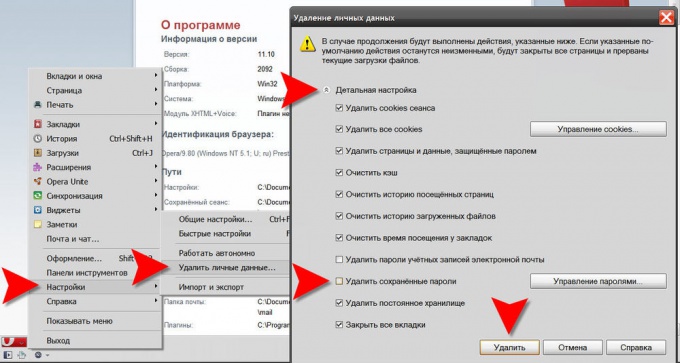
Στον παρατηρητή Internet Explorer.Ίσως η διαδρομή προς την επιθυμητή επιλογή είναι η μεγαλύτερη. Πρώτον, στο μενού του προγράμματος περιήγησης, ανοίξτε την ενότητα "Υπηρεσία" και επιλέξτε "Ιδιότητες Παρατηρήσεων" σε αυτό. Αυτό θα ανοίξει το παράθυρο Ιδιότητες στο οποίο στην καρτέλα "Γενικά", στην ενότητα Ιστορικό προβολής, θα πρέπει να κάνετε κλικ στην επιγραφή "Διαγραφή". Ως αποτέλεσμα, ένα άλλο παράθυρο θα ανοίξει, επίσης σπασμένο στην ενότητα. Στην ενότητα "Κωδικοί πρόσβασης", κάντε κλικ στο κουμπί "Διαγραφή κωδικών πρόσβασης". Στο επόμενο παράθυρο, επιβεβαιώστε τη διαγραφή πιέζοντας το κουμπί "ναι".
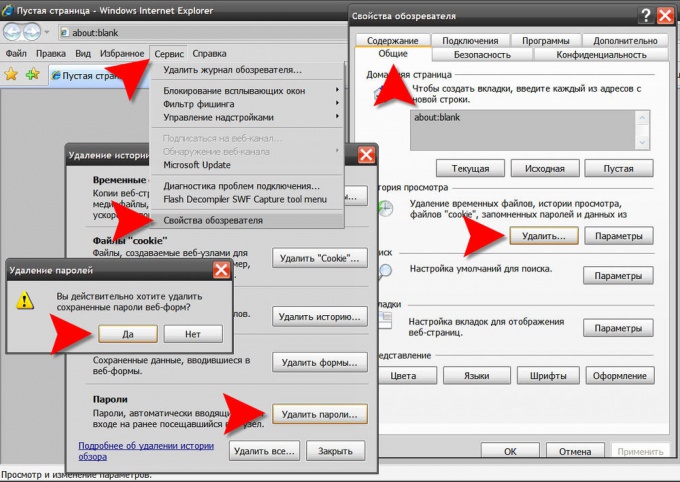
Στο πρόγραμμα περιήγησης Google Chrome. Για να διαγράψετε μια λίστα loginov Και κωδικοί πρόσβασης που χρειάζεστε για να κάνετε κλικ στην επάνω δεξιά γωνία του εικονογράμματος παραθύρου με την εικόνα ενός κλειδιού. Στο μενού που ανοίγει, επιλέξτε το στοιχείο "Εργαλεία" και σε αυτό "Διαγραφή στοιχείων δεδομένων που προβάλλονται στο έγγραφο". Αυτό θα ανοίξει ένα παράθυρο με μια λίστα δεδομένων για τον καθαρισμό. Μπορείτε να κόψετε τη διαδρομή σε αυτό το παράθυρο, εάν αντί για το ποντίκι για να χρησιμοποιήσετε το πληκτρολόγιο - πατώντας το συνδυασμό Ctrl + Shift + Del ανοίγει επίσης αυτό το παράθυρο. Εδώ πρέπει να καθορίσετε ένα προσωρινό όριο απογύμνωσης δεδομένων και να τοποθετήσετε μια ετικέτα μπροστά από το στοιχείο "Clear Password" και να ολοκληρώσετε το πλήκτρο κλικ στο κουμπί "Διαγραφή δεδομένων προβολής σελίδας".
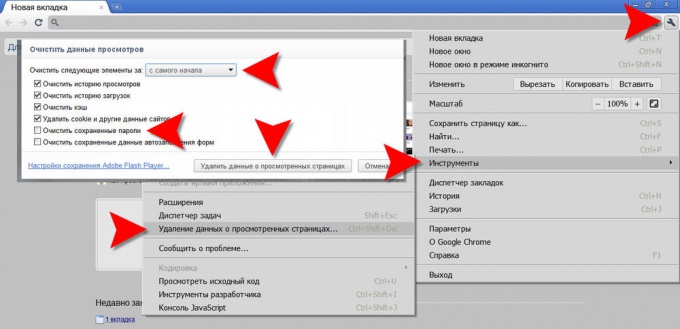
ΣΕ browser Safari. να διαγράψω λίστα loginov Και κωδικοί πρόσβασης, ανοίξτε την ενότητα Επεξεργασία στο μενού και επιλέξτε "Ρυθμίσεις" σε αυτό. Εάν η οθόνη μενού δεν είναι ενεργοποιημένη - επιλέξτε το ίδιο στοιχείο κάνοντας κλικ στο εικονίδιο με γρανάζι στην επάνω δεξιά γωνία του παραθύρου του προγράμματος περιήγησης. Με αυτό, θα ανοίξετε το παράθυρο Ρυθμίσεις στο οποίο θα πρέπει να μεταβείτε στην καρτέλα "Autocouroupard". Στη λίστα των μορφών AutoFill, απέναντι από τα "ονόματα και τους κωδικούς πρόσβασης των χρηστών", πρέπει να κάνετε κλικ στο κουμπί "Επεξεργασία". Στο παράθυρο που ανοίγει με τη λίστα loginov Είναι δυνατό να διαγραφούν και οι δύο μεμονωμένες συνδέσεις με κωδικούς πρόσβασης (κουμπί "Διαγραφή") και όλα ταυτόχρονα (κουμπί "Διαγραφή όλων").
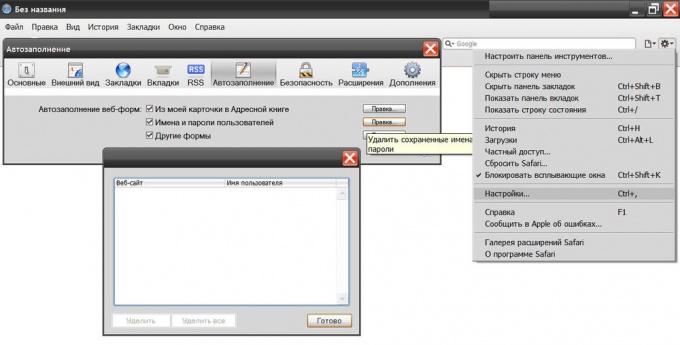
Στο πρόγραμμα περιήγησης Mozilla Firefox. Όλα δημιουργήθηκαν για την ευκολία του χρήστη, αλλά το "Smart Program" πρέπει να προσαρμοστεί στον εαυτό τους, δείχνοντας σε αυτήν που πρέπει να κάνει, και τι όχι. Όταν εισάγετε πρώτα ένα όνομα χρήστη και έναν κωδικό πρόσβασης στην ιστοσελίδα, το πρόγραμμα περιήγησης προσφέρει να θυμόμαστε για αυτόν τον ιστότοπο τον εισαγόμενο συνδυασμό. Φυσικά, μερικές φορές είναι βολικό, αλλά αν τυχαία αποθηκεύσατε λάθος Κωδικός πρόσβασης Ή το έκαναν στον υπολογιστή κάποιου άλλου, δεν είναι πολύ αργά για να το διορθώσετε. Αφαιρέστε σφραγίδα Κωδικός πρόσβασης Αρκετά εύκολο.
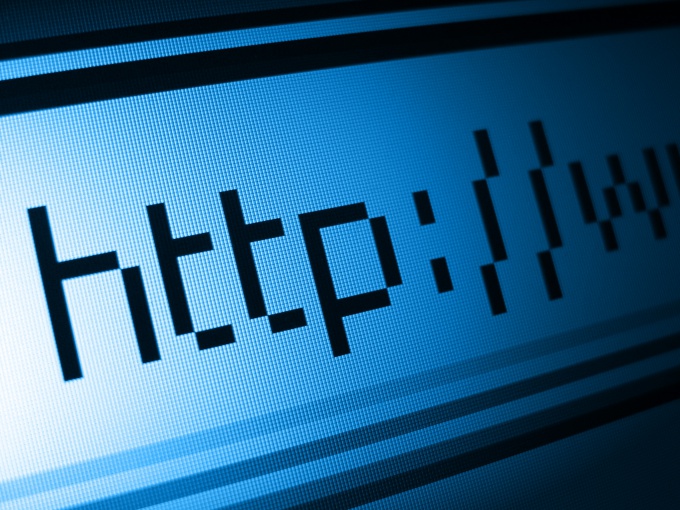
Εντολή
Για να αφαιρέσετε Κωδικός πρόσβασηςΠοιος θυμήθηκε το πρόγραμμα περιήγησης, πρέπει να επιλέξετε "εργαλεία" στην κορυφή σειρά. Στο αναπτυσσόμενο μενού, επιλέξτε τη γραμμή "Ρυθμίσεις" και κάντε κλικ σε αυτό με το αριστερό πλήκτρο του ποντικιού - ανοίγει το ξεχωριστό παράθυρο.
Στο παράθυρο που ανοίγει, μεταβείτε στην καρτέλα "Προστασία" (εικονίδιο με τη μορφή κίτρινου κλειδώματος) κάνοντας κλικ σε αυτό με το αριστερό πλήκτρο του ποντικιού.
Στην επιλεγμένη γλωττίδα στο κάτω μέρος του παραθύρου, βρίσκεται η ενότητα "Passwords". Στο δεξιό μέρος της ενότητας, πρέπει να κάνετε κλικ στο κουμπί "Αποθηκευμένοι Κωδικοί" με το αριστερό πλήκτρο του ποντικιού.
Ένα νέο παράθυρο θα ανοίξει με τη λίστα διευθύνσεων ιστότοπων και ονομάτων, σύμφωνα με τα οποία ο χρήστης πήγε σε μια συγκεκριμένη τοποθεσία. Το παράθυρο μπορεί να περιέχει δύο πεδία ("τοποθεσία" και "όνομα χρήστη") ή τρία πεδία. Το τρίτο πεδίο παρέχεται για την εμφάνιση των χρησιμοποιούμενων κωδικών πρόσβασης.
Κάνοντας κλικ στο κουμπί "Προβολή κωδικών πρόσβασης", ο χρήστης μπορεί να προβάλει ποιο Κωδικός πρόσβασης Χρησιμοποιήθηκε για την είσοδο ενός ή ενός άλλου πόρου. Κατά κανόνα, το πρόγραμμα περιήγησης ζητά την επιβεβαίωση αυτής της ενέργειας: αφού πιέσετε το κουμπί, το παράθυρο εμφανίζεται με την ερώτηση "Είστε βέβαιοι ότι θέλετε να εμφανίσετε τους κωδικούς σας;" Στη συνέχεια, παραμένει μόνο για να επιβεβαιώσετε τη λειτουργία ή να την απορρίψετε. Εάν εμφανίζονται κωδικοί πρόσβασης, μπορείτε να τις αποκρύψετε κάνοντας κλικ στο αριστερό πλήκτρο του ποντικιού στο κουμπί "Απόκρυψη κωδικών πρόσβασης".
Αφού λάβετε όλες τις απαραίτητες πληροφορίες σχετικά με τους ιστότοπους, ονόματα και κωδικούς πρόσβασης, πρέπει να επιλέξετε αυτούς τους ιστότοπους στη λίστα για τις οποίες θέλετε να διαγράψετε και κάντε κλικ στο αριστερό πλήκτρο - "Διαγραφή". Διαγραφή τοποθεσιών εμφανίζονται ένα προς ένα, δηλαδή, θα πρέπει να επαναλάβετε τη διαδικασία για κάθε γραμμή (highlight, διαγράψτε). Εάν θέλετε να διαγράψετε όλους τους κωδικούς πρόσβασης, πατήστε το κεντρικό κουμπί "Διαγραφή όλων" και κλείστε το παράθυρο πληροφοριών κωδικού πρόσβασης.
Στην ίδια καρτέλα, στην ίδια ενότητα, μπορείτε να διαμορφώσετε εξαιρέσεις, δηλαδή, σημειώστε αυτούς τους ιστότοπους για τους οποίους δεν θα αποθηκευτούν οι κωδικοί πρόσβασης. Εξαιρέσεις μπορούν να καταργηθούν με τον ίδιο τρόπο όπως οι κωδικοί πρόσβασης.
Τα σύγχρονα προγράμματα περιήγησης προσφέρουν στους χρήστες Άνετες ρυθμίσεις Προσωπικά δεδομένα. Αλλά σε μια ορισμένη κατάσταση μπορεί να χρειαστεί να διαγραφούν πληροφορίες εξουσιοδότησης. Για να το κάνετε αυτό, το εργαλείο καθαρισμού λίστας παρέχεται σε κάθε πρόγραμμα περιήγησης. loginov.

Εντολή
Στο πρόγραμμα Opera, μπορείτε να κάνετε τον καθαρισμό χρήστη χρησιμοποιώντας το στοιχείο μενού ρυθμίσεων. Βρείτε την επιγραφή "Διαγραφή προσωπικών δεδομένων" σε αυτό. Στο παράθυρο που εμφανίζεται, το στοιχείο πρέπει να είναι Λεπτομερής ρύθμιση" Κάντε κλικ σε αυτό. Αυτή η ενέργεια θα προκαλέσει την εμφάνιση μιας πρόσθετης λίστας. Σε αυτό, κάντε κλικ στην επιγραφή "Διαχείριση κωδικού πρόσβασης". Θα δεις λίστα Ιστοσελίδες στους οποίους καταχωρίσατε δεδομένα εξουσιοδότησης. Επιλέξτε τις τοποθεσίες που σας ενδιαφέρουν και διαγράψτε τη σύνδεση που σχετίζεται με αυτά.
Για να καταργήσετε τη λίστα σύνδεσης στο Mozilla Firefox, επιλέξτε τα εργαλεία "Εργαλεία" στο κύριο μενού. Στην αναπτυσσόμενη λίστα, επισημάνετε το στοιχείο "Διαγράψτε το πρόσφατο ιστορικό". Το πρόγραμμα θα προτείνει μια επιλογή από διάφορες επιλογές για τον καθαρισμό των αποθηκευμένων δεδομένων. Για να διαγράψετε τη σύνδεση, επιλέξτε περιοδικό περιοδικών και αναζήτηση. Μπορείτε να διασαφηνίσετε το χρονικό διάστημα για το οποίο έχουν προστεθεί νέες συνδέσεις. Για να το κάνετε αυτό, κάντε κλικ στην αναπτυσσόμενη λίστα στην κορυφή του παραθύρου, η οποία βρίσκεται δίπλα στην "ανοικτή" επιγραφή. Μετά από αυτό, επιλέξτε ένα κατάλληλο χρονικό διάστημα. Επιβεβαιώστε την επιλογή του κατάλληλου κλειδιού.
Εάν επισκέπτεστε τους πόρους του Διαδικτύου χρησιμοποιώντας τον Internet Explorer, αφαιρέστε τις περιττές συνδέσεις που μπορείτε να εισάγετε τους κατάλληλους ιστότοπους. Ποντίκι πάνω από το πεδίο Εξουσιοδότηση τοποθεσίας που ταιριάζει με τη σύνδεση και επιλέξτε τις επιλογές που σας ενδιαφέρουν. Μπορείτε να μετακινηθείτε γύρω από τη λίστα χρησιμοποιώντας τα κουμπιά βέλους στο πληκτρολόγιο. Αφαιρέστε τις συνδέσεις κάνοντας κλικ σε κάθε ένα από αυτά το πλήκτρο διαγραφής.
Για να καταργήσετε τις λίστες σύνδεσης στο Google Chrome, κάντε κλικ στο κουμπί Ρυθμίσεις με μια εικόνα κλειδιού. Στο ανοιχτό σύνολο των εργαλείων, επιλέξτε "Παράμετροι". Μετά από αυτό, το πρόγραμμα περιήγησης θα ανοίξει μια σελίδα με μεγάλο αριθμό ρυθμίσεων. Περιηγηθείτε στο αριστερό μέρος της σελίδας και βρείτε την επιγραφή "Προσωπικά υλικά". Κάντε κλικ σε αυτό. Ανοίξτε την επιλογή "Αποθηκευμένο" παράθυρο διαχείρισης κωδικού πρόσβασης ", ένας σύνδεσμος στον οποίο βρίσκεται στη δεξιά πλευρά της σελίδας. Τώρα μπορείτε να τοποθετήσετε το δείκτη του δρομέα στον επιθυμητό χώρο και κάνοντας κλικ στο σταυροειδές εμφανιζόμενο στην επάνω δεξιά γωνία, διαγράψτε τη σύνδεση.
Πώς να αφαιρέσετε Σύνδεση σε συμμαθητές;
Πριν ο χρήστης πέσει στην προσωπική του σελίδα στην ιστοσελίδα Odnoklassniki, πρέπει να αναγνωριστεί με την σύνδεση και τον κωδικό πρόσβασης. Συχνά, ολοκληρώνονται αυτόματα δύο κύρια πεδία, τα οποία εξαλείφουν τον χρήστη από την ανάγκη να τα γεμίσει σε επόμενες εισόδους.Ωστόσο, μερικές φορές υπάρχουν περιπτώσεις κατά την οποία το ερώτημα γίνεται σχετικό για τον χρήστη πώς να αφαιρέσει την είσοδο στην είσοδο στους συμμαθητές. Αυτή η αναγκαιότητα προκύπτει εάν απολαμβάνει αποκλειστικά από τους συμμαθητές στην οικογένεια, και σε μια μόνιμη αλλαγή σύνδεσης δεν υπάρχει ανάγκη. Δείτε επίσης: "Odnoklassniki": Συνδεθείτε στη σελίδα από τον υπολογιστή. "
Λύστε το πρόβλημα, σήμερα είναι δυνατόν με πολλούς τρόπους. Προσφέρουμε στην προσοχή σας τον κύριο μεταξύ τους.
Αν ενδιαφέρεσαι, Πώς να αφαιρέσετε Σύνδεση σε συμμαθητέςΈτσι ώστε να μην εμφανίζεται αυτόματα για μια τέτοια τοποθεσία, το κλειδί είναι να καθαρίσετε το cookie του προγράμματος περιήγησης. Για να το κάνετε αυτό, πηγαίνετε πρώτα στις ρυθμίσεις του προγράμματος περιήγησης, όπου βρίσκετε τη λειτουργία "Διαγραφή μπισκότων". Για παράδειγμα, για το Mozilla, ένα τέτοιο στοιχείο μπορεί να βρεθεί στο μενού "Απόρρητο". Στην προτεινόμενη λίστα, βρείτε τη σύνδεση στο Κοινωνικό δίκτυο Odnoklassniki, μετά την οποία ενεργοποιείτε την εργασία "Κατάργηση cookies".
Εάν το πιο συχνά χρησιμοποιούμενο πρόγραμμα περιήγησης είναι Chrome, στο μενού Ρυθμίσεις - "Προηγμένες ρυθμίσεις", βρείτε το στοιχείο "Προσωπικές Δεδομένων", όπου οι ρυθμίσεις περιεχομένου περιέχουν επίσης πληροφορίες σχετικά με τα αρχεία Cookie. Αυτή η διαδικασία σάς επιτρέπει να καθαρίζετε όχι μόνο συγκεκριμένα επιλεγμένα αρχεία, αλλά και πλήρως ολόκληρο το ιστορικό χρήσης του προγράμματος περιήγησης, το οποίο είναι πολύ βολικό.
Ένας άλλος τρόπος, όπως και να αρνηθεί να το σώσει καθόλου. Κατά την αρχική είσοδο στον ιστότοπο δεδομένων, το πρόγραμμα περιήγησης προσφέρει να τα διατηρήσει. Αρκεί να εγκαταλείψει αυτή τη λειτουργία.
Αν κανένας από τους τρόπους Πώς να καταργήσετε την είσοδο στην είσοδο στους συμμαθητές, δεν βοήθησε, προσπαθήστε να επιτύχετε αποτελέσματα, αφαιρώντας ολόκληρο το ιστορικό του προγράμματος περιήγησης. Συνήθως αυτή η μέθοδος χρησιμοποιείται στην επίλυση του θέματος, Πώς να αφαιρέσετε παλιά σύνδεση στους συμμαθητέςΕίναι πιο συχνά, επειδή αυτή η διαδικασία είναι το πιο ελαφρύ και γρήγορο και είναι δυνατόν να το παράγει χωρίς περιττό πρόβλημα σε ένα απολύτως οποιοδήποτε πρόγραμμα περιήγησης. Ελπίζουμε με τη συμβουλή μας να λύσετε γρήγορα το πρόβλημα με τη διαγραφή της σύνδεσης στην περιοχή "Odnoklassniki.ru"! Μπορεί να σας ενδιαφέρει: "Πώς να αφαιρέσετε έναν κωδικό πρόσβασης στους συμμαθητές".
Πώς να γυρίσετε τη σελίδα Σε έναν τρόπο να αναπτύξετε την επιχείρησή σας στο OK Επιτρεπόμενο όρια παρμπρίζ του OK Πώς να καλέσετε μια ομάδα για την έξοδο σε κορυφαίες αστείες καταστάσεις Πώς να δημιουργήσετε μια σελίδα από 0 Αόρατο-Πώς να χρησιμοποιήσετε
Κατάργηση κωδικού πρόσβασης στους συμμαθητές
Χρήστες του Κοινωνικού Δικτύου "Odnoklassniki.ru" Η ανάγκη κατάργησης του κωδικού πρόσβασης εμφανίζεται αρκετά συχνά. Οι κύριοι δύο λόγοι είναι η αλλαγή κωδικού πρόσβασης όταν παρέμεινε στη μνήμη του προγράμματος περιήγησης Παλιά εκδοχήΉ τυχαία εξοικονόμηση του κωδικού πρόσβασης στον υπολογιστή κάποιου άλλου, το οποίο δεν είναι αποδεκτό.
Αφαιρέστε τον κωδικό πρόσβασης στους συμμαθητές είναι εύκολο, ωστόσο, για μεμονωμένα προγράμματα περιήγησης, η διαδικασία είναι διαφορετική. Ίσως θα σας ενδιαφέρει: "Odnoklassniki": Σύνδεση στη σελίδα από έναν υπολογιστή "
Αφαίρεση κωδικού πρόσβασης στο Mozilla
Πώς να αφαιρέσετε τον κωδικό πρόσβασης στους συμμαθητές Στο Mozilla - αυτό το ερώτημα προκύπτει από τους χρήστες του δικτύου πιο συχνά, επειδή αυτό το πρόγραμμα περιήγησης θεωρείται επί του παρόντος το πιο δημοφιλές. Στην αριστερή πλευρά του προγράμματος περιήγησης βρίσκεται η γραμμή εργαλείων όπου θα πρέπει να κάνετε κλικ στις ρυθμίσεις και τη λειτουργία "Προστασία". Σχεδόν στο κάτω μέρος του ανοιχτού παραθύρου, θα εμφανιστεί το μενού Αποθηκευμένων κωδικών πρόσβασης, όπου θα είναι δυνατή η εμφάνιση και κατάργηση κωδικών πρόσβασης για όλα τα χρησιμοποιημένα κοινωνικά δίκτυα. Αρκεί να βρείτε συμμαθητές μεταξύ της υπάρχουσας λίστας και το πρόβλημα θα λυθεί αμέσως. Σε περισσότερες λεπτομέρειες πώς να αφαιρέσετε την είσοδο στους συμμαθητές, διαβάστε.
Πώς να αφαιρέσετε γρήγορα τον κωδικό πρόσβασης στο Google Chrome;
Για να κατανοήσετε, στο Chrome, θα είναι επίσης αρχικά απαραίτητο στον κατάλληλο πρόγραμμα περιήγησης για να κάνετε κλικ στο μενού Setup. Στο παράθυρο που εμφανίζεται, επιλέξτε τη λειτουργία "Εμφάνιση" επιπρόσθετες ρυθμίσεις"Ως αποτέλεσμα, η επόμενη ενότητα ανοίγει με το όνομα" κωδικούς πρόσβασης και μορφές ". Σε αυτό το μενού, ενδιαφέρεστε να διαχειριστούμε τους κωδικούς πρόσβασης, όπου στη λίστα της εκκαθάρισης Απαιτείται κωδικός πρόσβασης Αυτό συμβαίνει σχεδόν για ένα παρόμοιο με τη διαδικασία του Mozilla.
Αφαίρεση κωδικού πρόσβασης στον Internet Explorer
Το πρόγραμμα περιήγησης Internet Explorer απολαμβάνει ορισμένους σύγχρονους χρήστες, ωστόσο, μπορεί να χρειαστεί να αποφασίσετε γρήγορα Πώς να αφαιρέσετε τον κωδικό πρόσβασης και να συνδεθείτε σε συμμαθητές. Η απομάκρυνση εδώ κωδικός περιλαμβάνει κλικ στις ακόλουθες καρτέλες: Υπηρεσία - Ιδιότητες προγράμματος περιήγησης - Περιεχόμενο - Παράμετροι. Στο παράθυρο ανοίγματος, επιλέξτε "Διαγραφή περιοδικών αυτόματης πλήρωσης" και αφαιρέστε το τσιμπούρι μπροστά από τους κωδικούς πρόσβασης.
Κωδικοί πρόσβασης στο Yandex
Μαζί με το Mozilla, όχι λιγότερο δημοφιλές πρόγραμμα περιήγησης σήμερα Yandex, οπότε το ερώτημα είναι Πώς να αφαιρέσετε τον κωδικό πρόσβασης στους συμμαθητές στο YandexΕπίσης αρκετά σχετική. Λύστε το πρόβλημα του Πώς να αφαιρέσετε τον κωδικό πρόσβασης στους συμμαθητές στο YandexΜπορείτε σχεδόν σαν Chrome, επειδή αυτά τα προγράμματα περιήγησης εργάζονται σε έναν κινητήρα.
Αφού ανοίξετε τις ρυθμίσεις του προγράμματος περιήγησης, αναπτύξτε πρόσθετες ρυθμίσεις και μεταβείτε στον ενότητα "Κωδικοί πρόσβασης και αυτόματης πλήρωσης", όπου θα σας ενδιαφέρουν "Διαχείριση κωδικών". Κατά την επιλογή της επιθυμητής διεύθυνσης, μπορείτε να δείτε είτε εντελώς τον κωδικό πρόσβασης.
Τώρα ξέρεις, Πώς να διαγράψετε ΠΑΛΙΟΣ ΚΩΔΙΚΟΣ Στο Odnoklassniki Από οποιοδήποτε πρόγραμμα περιήγησης με ελάχιστο χρόνο που δαπανάται. Αφήστε τη χρήση του αγαπημένου κοινωνικού δικτύου να μην σας δώσει πλέον την ταλαιπωρία! Διαβάστε επίσης για το πώς να επαναφέρετε τη σελίδα στους συμμαθητές, αν ξεχάσατε τον κωδικό πρόσβασης, πηγαίνοντας.
Πώς να γυρίσετε τη σελίδα Σε έναν τρόπο να αναπτύξετε την επιχείρησή σας σε επιτρεπόμενα όρια OK εξαπάτηση πώς να ονομάσετε μια ομάδα για την έξοδο σε κορυφαίες αστείες καταστάσεις
Πολύ συχνά μπορεί να παρατηρήσετε πώς αποθηκεύονται οι κωδικοί πρόσβασης και η σύνδεση σας στην είσοδο σε ένα κοινωνικό δίκτυο, ένα μήνυμα ηλεκτρονικού ταχυδρομείου ή φόρουμ. Αυτή η λειτουργία είναι ενσωματωμένη σε μια ποικιλία προγραμμάτων περιήγησης για να επιταχύνει την εργασία σας με ιστότοπους, διευκολύνετε την απομνημόνευση κωδικού πρόσβασης και να κάνετε τη διαμονή σας στο Διαδίκτυο πιο άνετα. Ωστόσο, δεν είναι όλοι οι χρήστες όπως όλοι οι χρήστες ενός υπολογιστή μπορούν να δουν τη σύνδεση του από το κοινωνικό δίκτυο. Στην περίπτωση της υπηρεσίας "Odnoklassniki" αντί για σύνδεση, ο αριθμός τηλεφώνου ή ΗΛΕΚΤΡΟΝΙΚΗ ΔΙΕΥΘΥΝΣΗπου ακόμη πιο ανησυχητικοί χρήστες. Μπορείτε εύκολα να διαγράψετε δεδομένα σύνδεσης και κωδικό πρόσβασης κατά την είσοδο στο δίκτυο συμμαθητικών που χρησιμοποιούν αυτό το άρθρο. Θα δείτε τη διαδικασία σε διαφορετικά προγράμματα περιήγησης.
Πώς να διαγράψετε τη σύνδεση στην είσοδο στους συμμαθητές στο πρόγραμμα περιήγησης του Firefox
Πρώτα απ 'όλα, πρέπει να καθαρίσετε τη φόρμα εισόδου για τους συμμαθητές και στη συνέχεια να κάνετε το πρόγραμμα περιήγησης να το θυμηθείτε πια. Ακολουθήστε τις οδηγίες σε αυτό το άρθρο και θα πετύχετε.
- Ανοίξτε το πρόγραμμα περιήγησης και πατήστε το κουμπί μενού στην επάνω δεξιά γωνία του προγράμματος περιήγησης Mozilla, το οποίο μοιάζει με τρεις οριζόντιες λωρίδες. Στο μενού που ανοίγει, επιλέξτε το πεδίο "Ρυθμίσεις".
- Θα βρεθείτε στις παραμέτρους ολόκληρου του προγράμματος περιήγησής σας για να μεταβείτε στην αποθηκευμένη σύνδεση και τους κωδικούς πρόσβασης, κάντε κλικ στην κατηγορία "Προστασία".
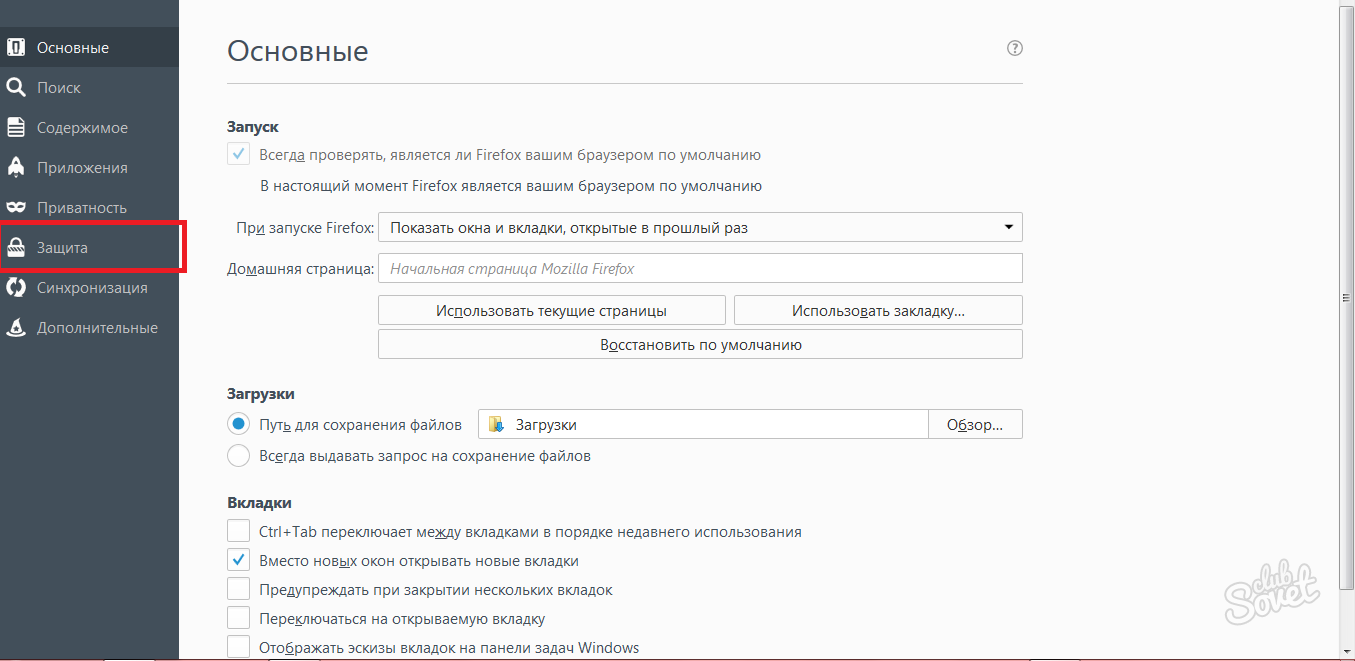
- Εδώ μπορείτε να διαμορφώσετε τις επιλογές αποθήκευσης κωδικού πρόσβασης, τις συνδέσεις. Πρώτα διαγράψτε τα ήδη αποθηκευμένα δεδομένα σχετικά με τους συμμαθητές. Για να το κάνετε αυτό, κάντε κλικ στο κουμπί "Αποθηκευμένες κωδικές" στο κάτω μέρος της οθόνης.
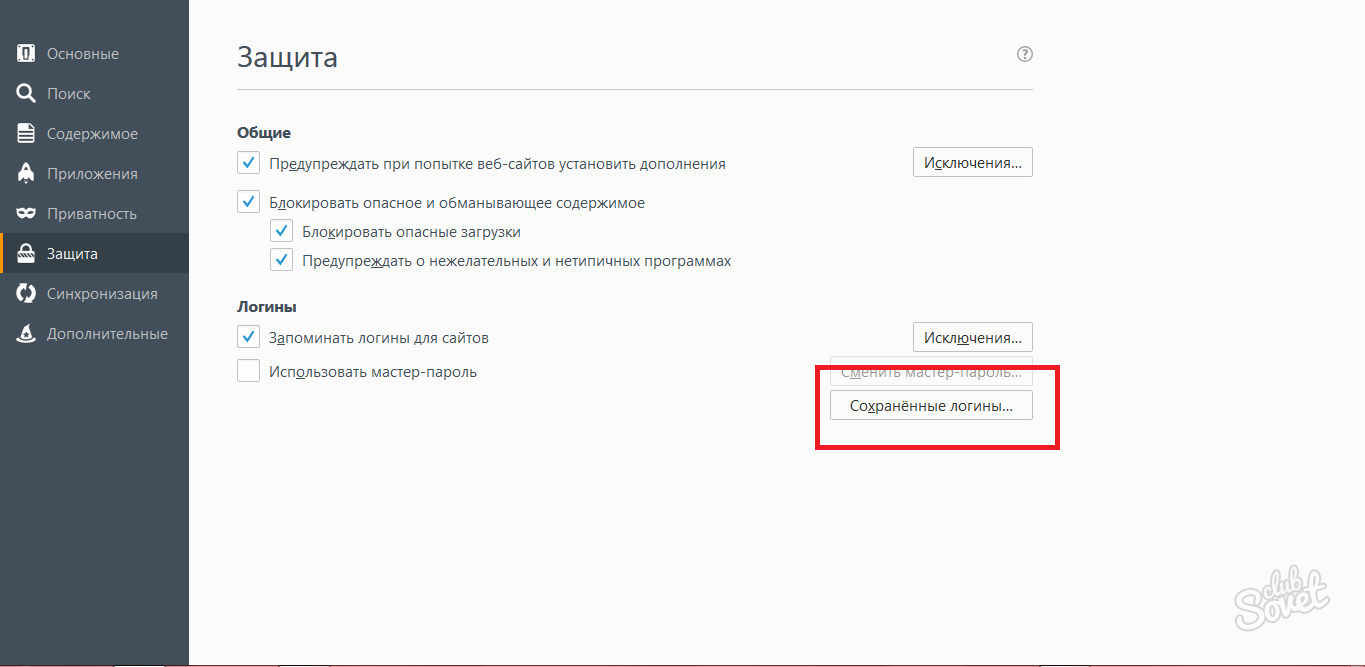
- Ένα μικρό παράθυρο θα ανοίξει. Βρείτε τους συμμαθητές ιστότοπου σε αυτό, κάντε κλικ στο ποντίκι και διαγράψτε όλα τα δεδομένα στο κουμπί "Διαγραφή".
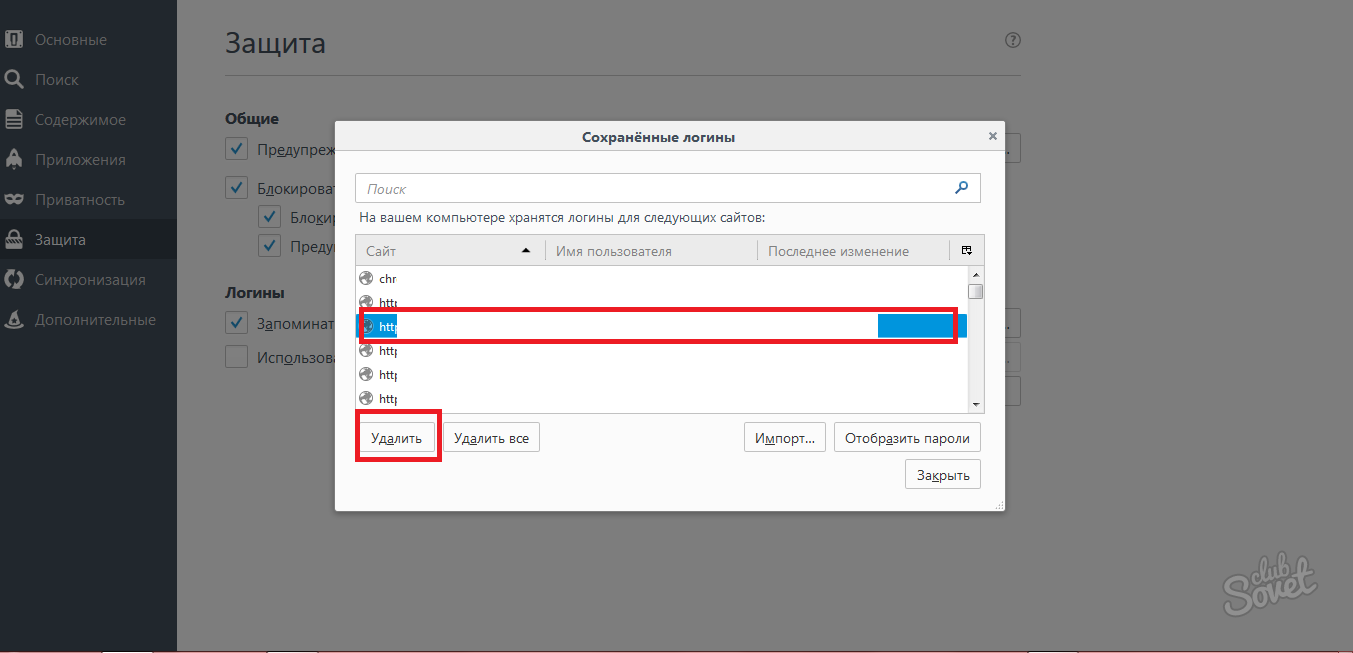
- Κλείστε το παράθυρο και βγείτε στο προηγούμενο μενού.
- Τώρα η σύνδεση δεν αποθηκεύεται για τους συμμαθητές του ιστότοπου στο πρόγραμμα περιήγησης του Firefox, αλλά μπορεί να αποθηκευτεί στην επόμενη είσοδο. Για να μην συμβεί αυτό, κάντε κλικ στην επιλογή "Εξαιρέσεις".
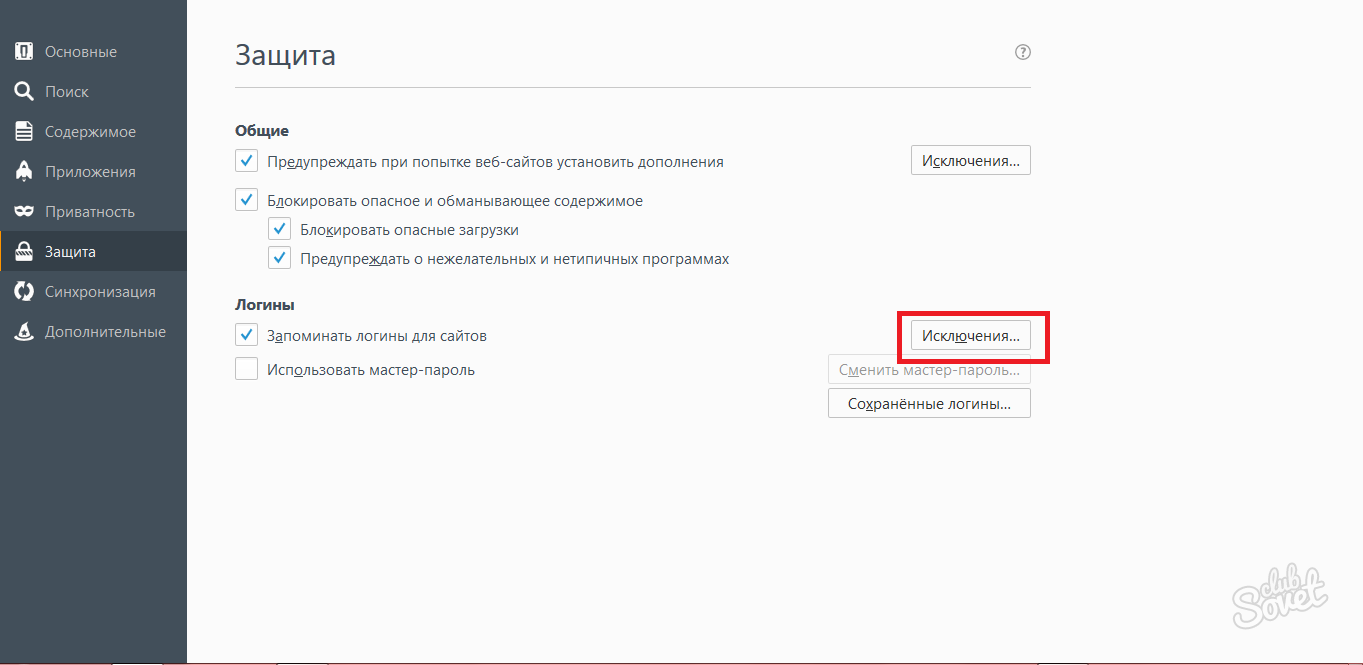
- Εισαγάγετε τους συμμαθητές ιστότοπου - https://www.ok.ru σε αυτό το παράθυρο. Αποθηκεύστε τις παραμέτρους κάνοντας κλικ στο "Αποθήκευση αλλαγών".
- Αυτό είναι όλο, τώρα δεν θα δείτε τη σύνδεσή σας αν πηγαίνετε στους συμμαθητές.
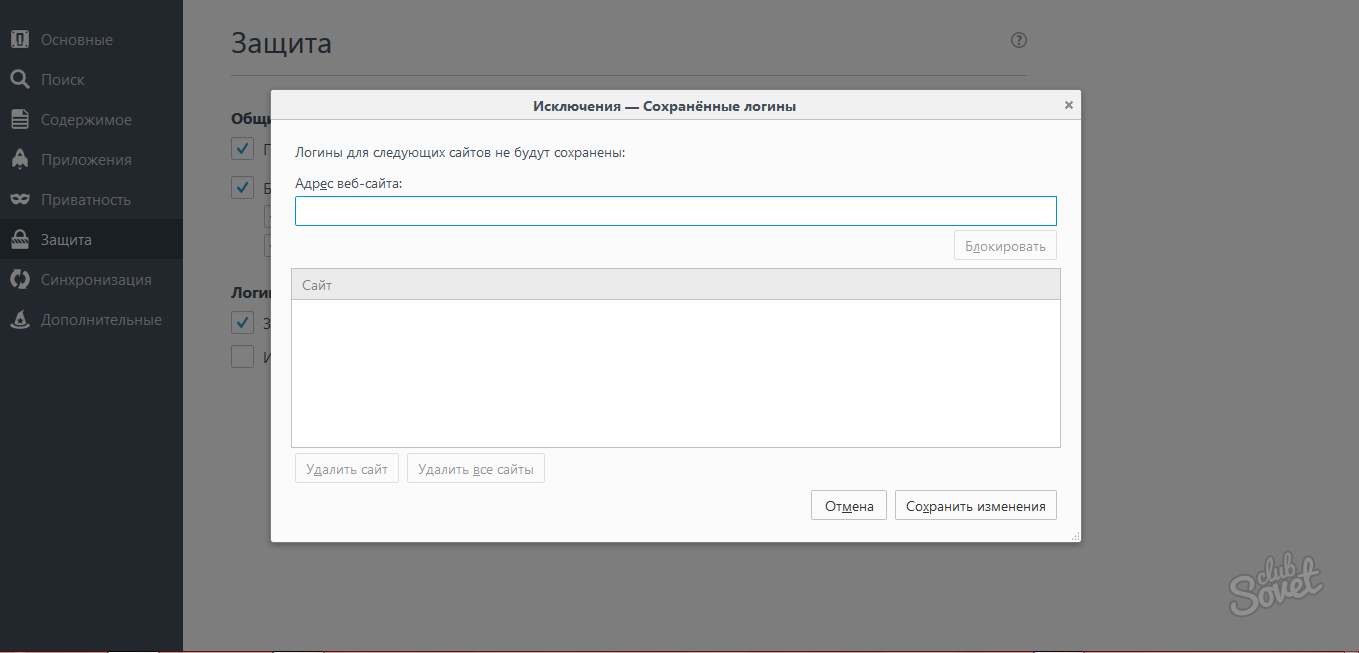
Πώς να διαγράψετε την είσοδο στην είσοδο των συμμαθητών στο πρόγραμμα περιήγησης Opera
Η διαδικασία για το πρόγραμμα περιήγησης από την όπερα δεν είναι πολύ διαφορετική από τον Firefox, αφού όλα τα προγράμματα περιήγησης κατανοούν διαισθητικά για τους χρήστες και είναι ελαφρώς παρόμοια. Ανοίξτε την όπερα και επαναλάβετε τα παρακάτω βήματα.
- Διάταξη του κουμπιού "Μενού" στην επάνω αριστερή γωνία του προγράμματος περιήγησης. Κάντε κλικ σε αυτό για να λειτουργήσετε τις ρυθμίσεις.

- Επιλέξτε το στοιχείο "Ρυθμίσεις" από την αναπτυσσόμενη λίστα.
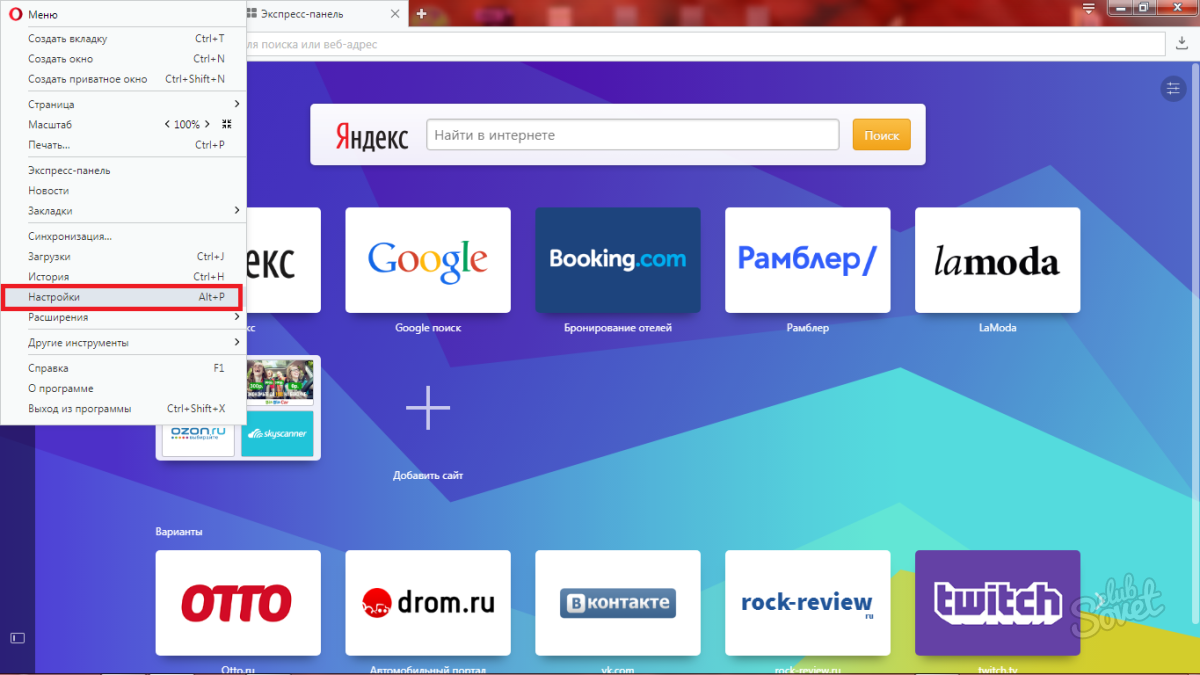
- Τώρα ρίξτε μια ματιά στην αριστερή πλευρά του παραθύρου. Εκεί είστε διαθέσιμοι για ρυθμίσεις. Επιλέξτε "Ασφάλεια" και στη συνέχεια η ενότητα "Κωδικοί πρόσβασης".
- Κάντε κλικ στην επιλογή "Εμφάνιση όλων των κωδικών πρόσβασης" για να προχωρήσετε στην κατάργηση της σύνδεσης των συμμαθητών.
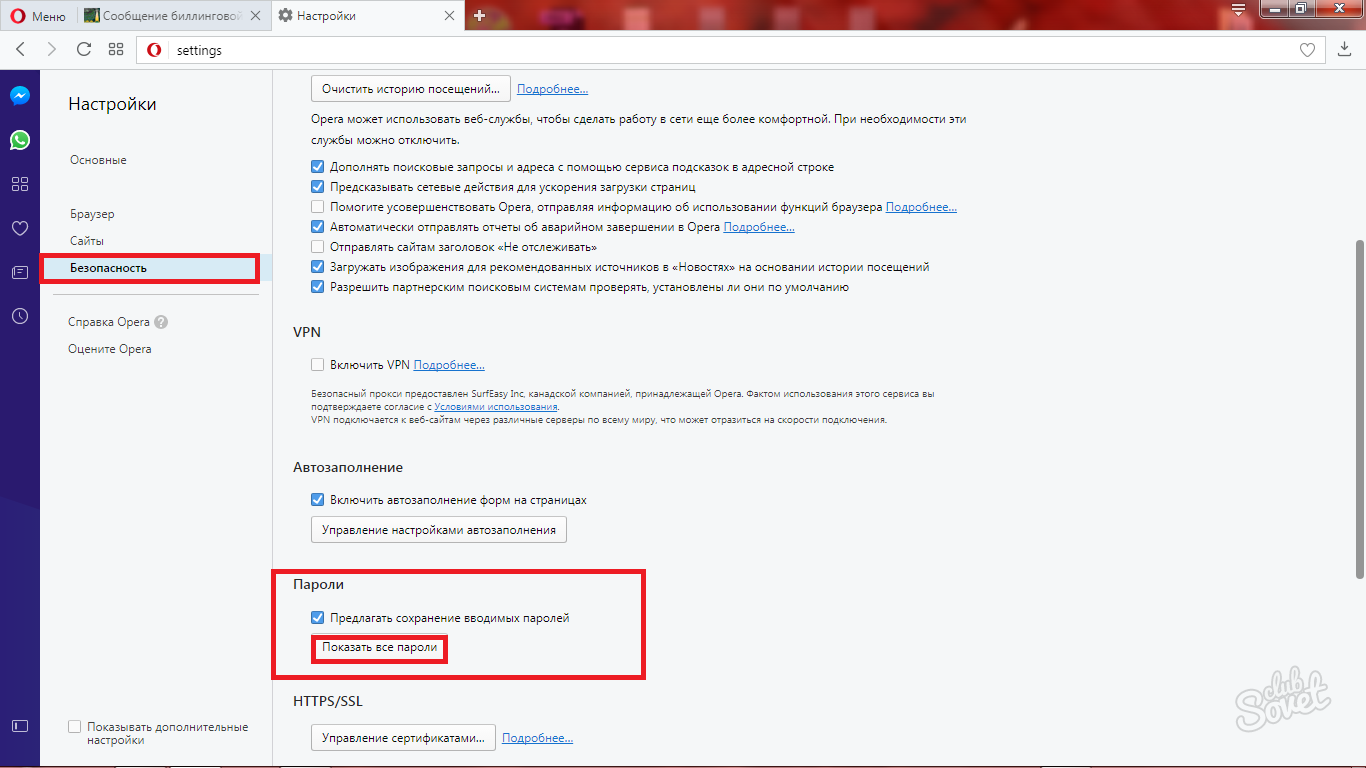
- Κάντε κλικ στο σημείο των συμμαθητών στη λίστα όλων των τοποθεσιών, και στη συνέχεια σε ένα μικρό σταυρό στη δεξιά γωνία της ίδιας γραμμής.
- Ακριβώς κάτω από εσάς μπορείτε να δείτε το πεδίο στο οποίο μπορείτε να προσθέσετε εξαιρέσεις. Κάντε κλικ σε αυτό το πεδίο και καταχωρίστε τους συμμαθητές ιστότοπου έτσι ώστε το πρόγραμμα περιήγησης να μην θυμάται πλέον τις συνδέσεις και τους κωδικούς πρόσβασης από αυτό.
- Κάντε κλικ στο "Τέλος" και κλείστε αυτό το παράθυρο.
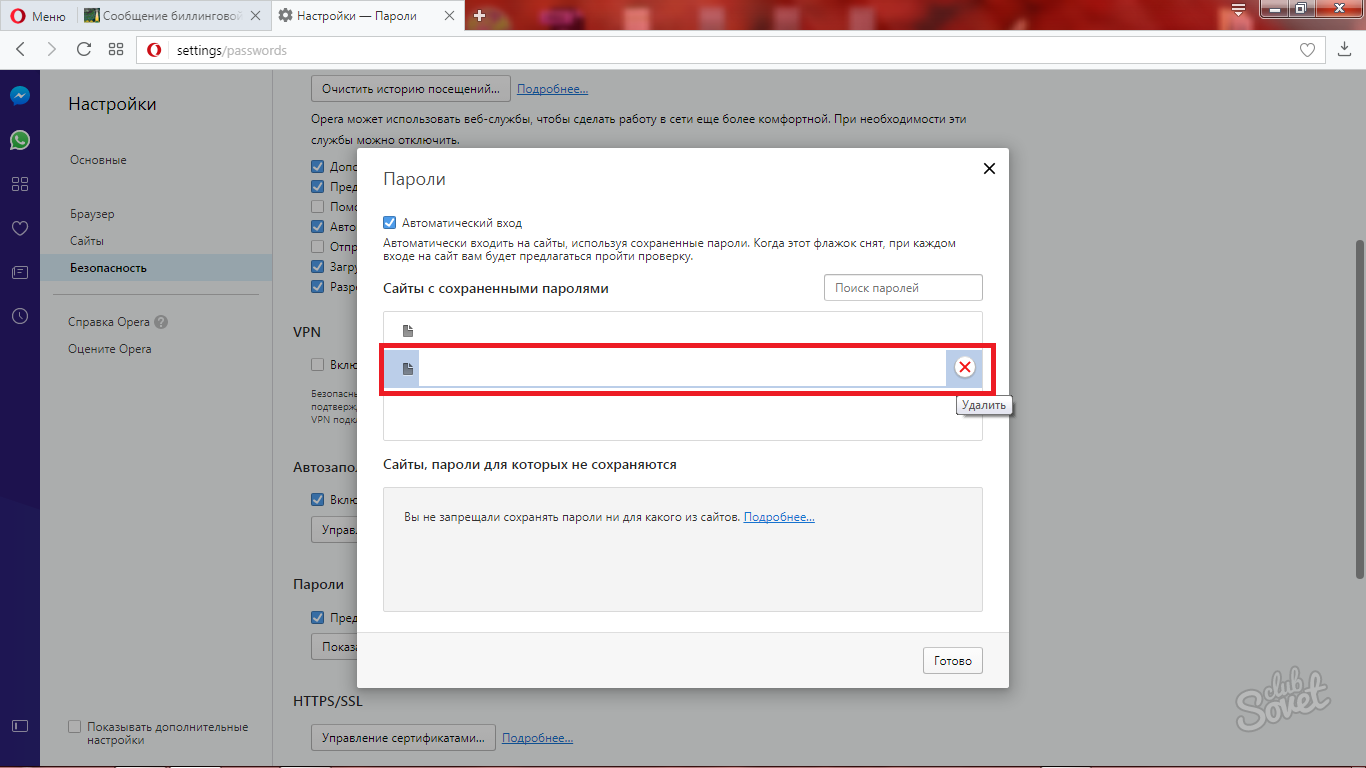
Πώς να καταργήσετε την είσοδο κατά την είσοδο στους συμμαθητές στο πρόγραμμα περιήγησης του Google Chrome
Ένα από τα πιο δημοφιλή προγράμματα περιήγησης που ονομάζεται Google Chrome θυμάται επίσης τους κωδικούς πρόσβασης και συνδέεται από τους ιστότοπους που επισκεφθήκατε.
- Πατήστε το κουμπί Μενού στην επάνω δεξιά γωνία του προγράμματος περιήγησης με τη μορφή τριών σημείων. Από την αναπτυσσόμενη λίστα, επιλέξτε το στοιχείο "Ρυθμίσεις".
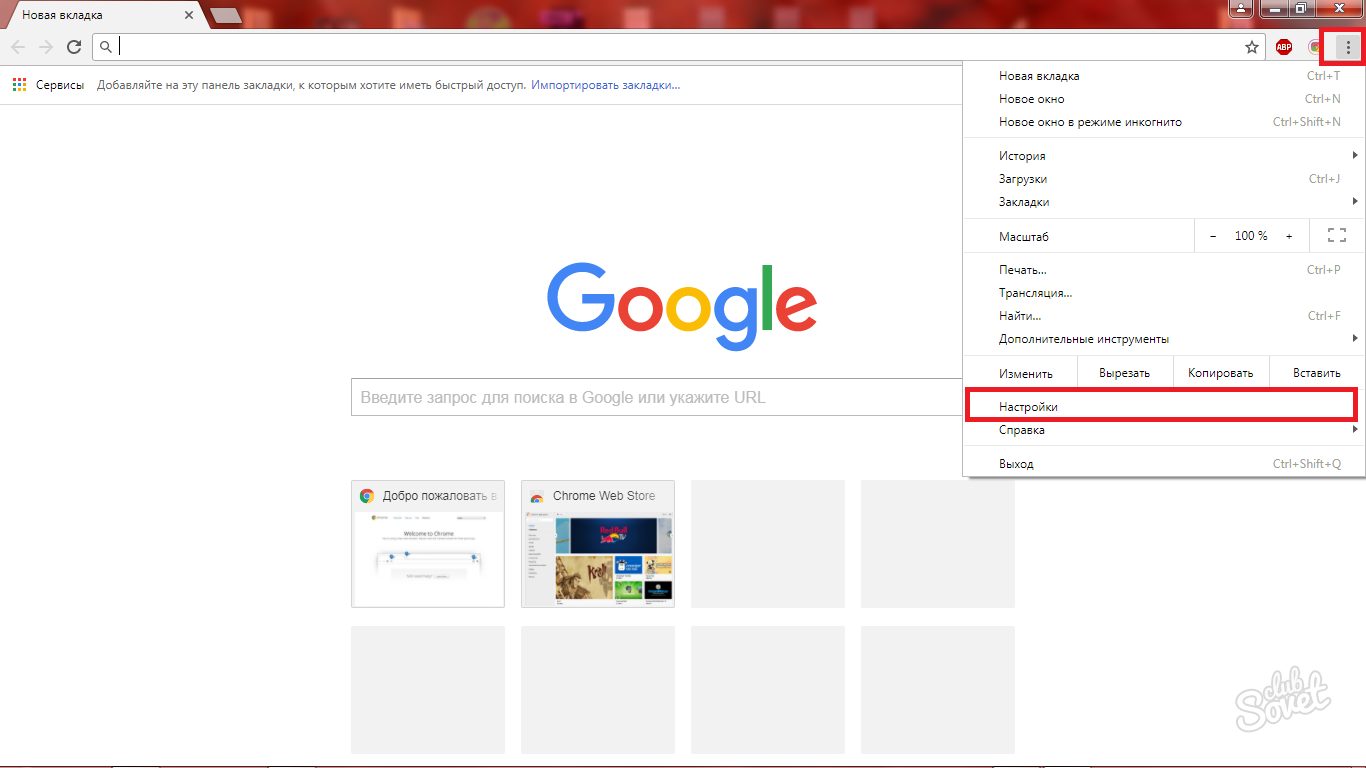
- Τώρα κάντε κλικ στο πεδίο με το ίδιο όνομα.
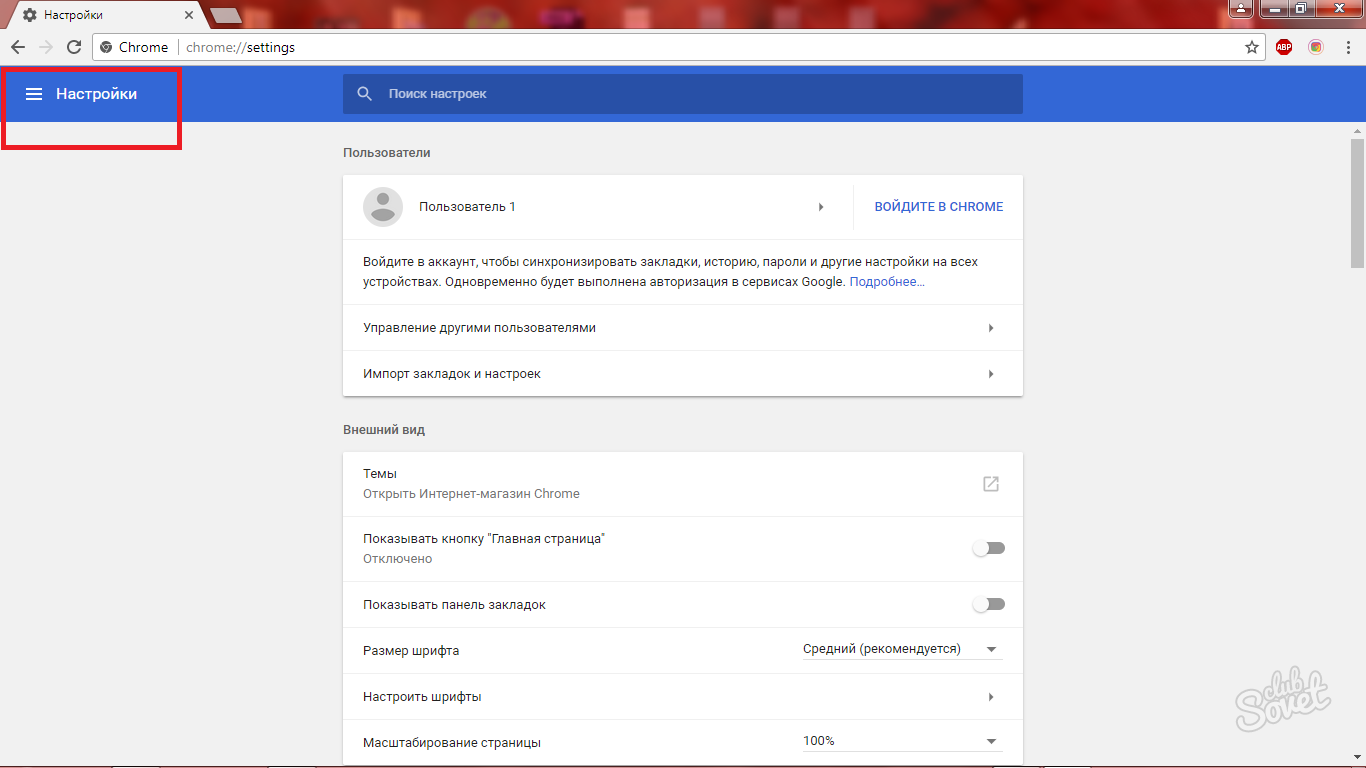
- Εμφανίζεται μια μικρή λίστα στην οποία πρέπει να βρείτε τη συμβολοσειρά "Κωδικοί και έντυπα".

- Τώρα πηγαίνετε στην ενότητα "Αυτόματη πλήρωση".
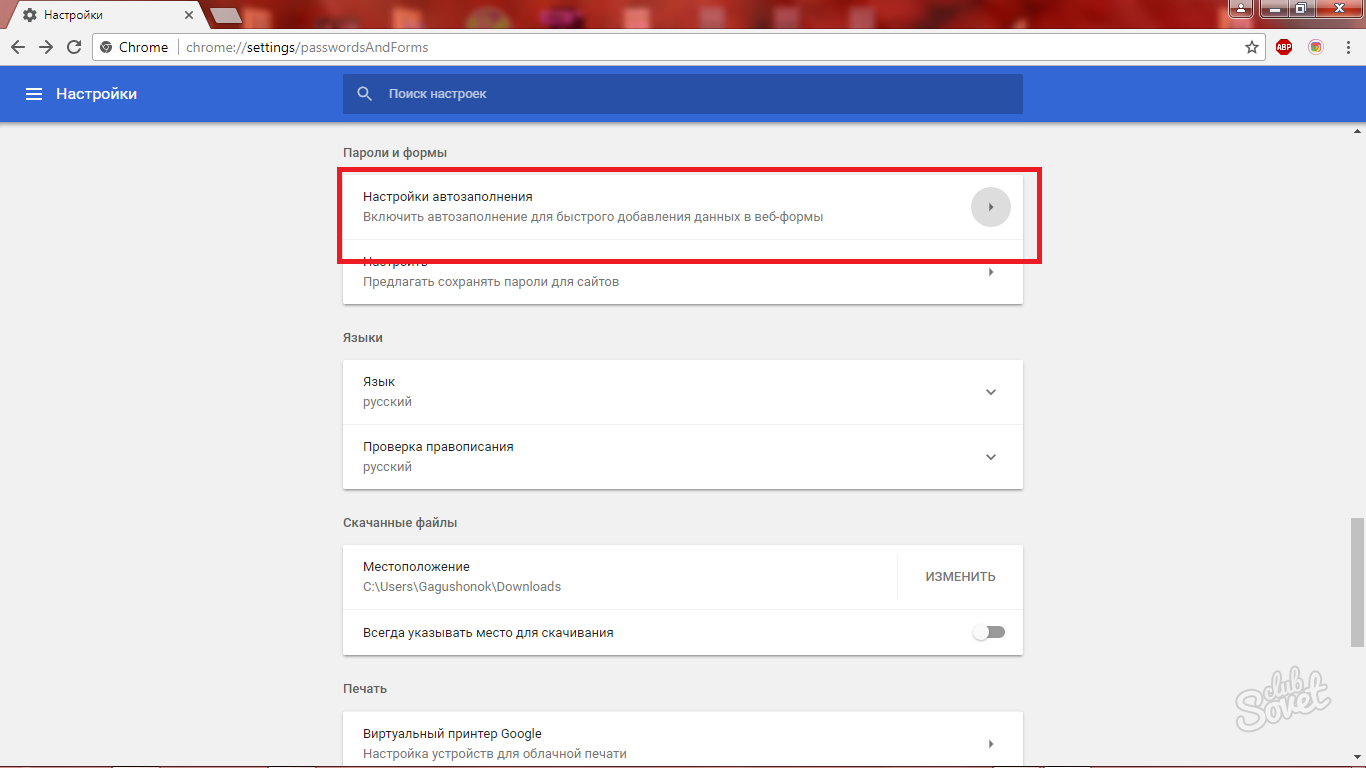
- Τοποθετήστε τον κατάλληλο ιστότοπο των συμμαθητών πεδίου και διαγράψτε τα δεδομένα σχετικά με αυτό.
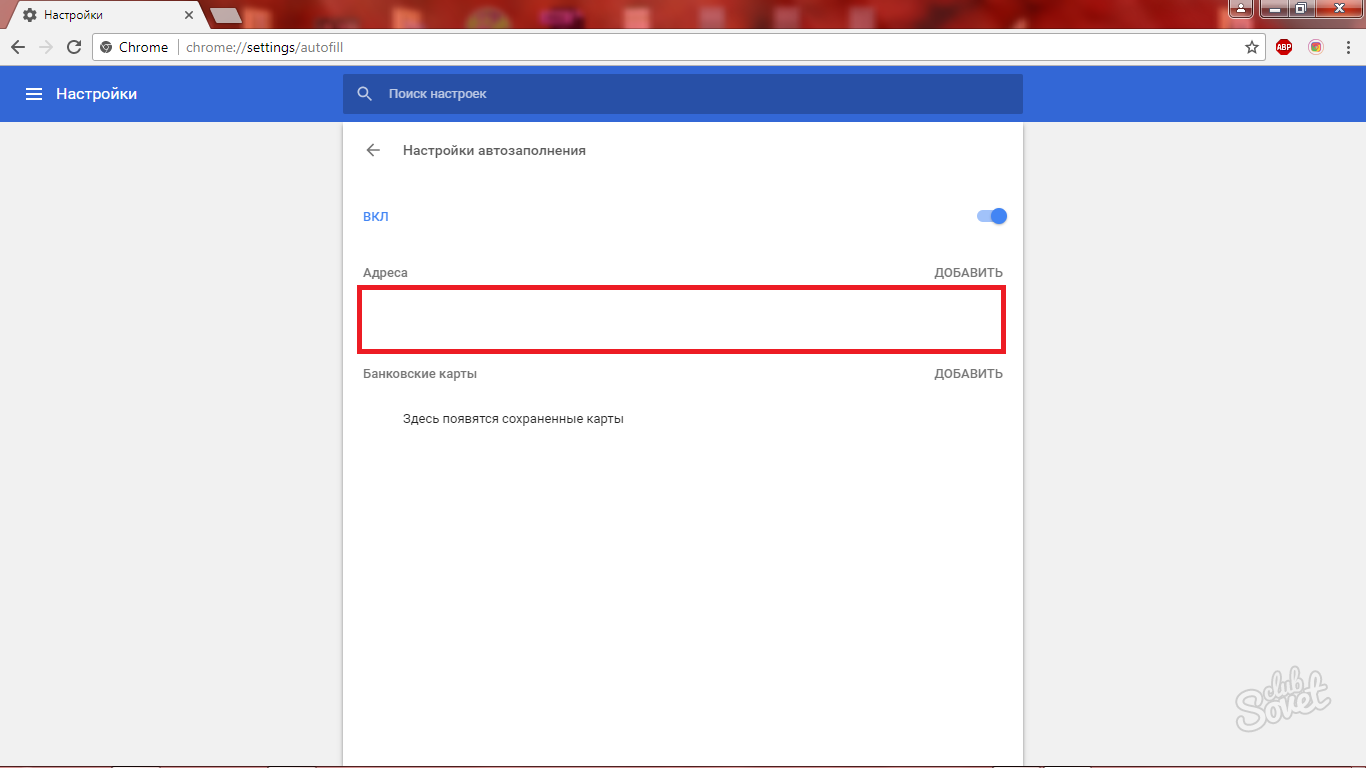
Πώς να μην αφήσετε το σύνδεσμο από τους συμμαθητές
Για μετά την ιστοσελίδα επίσκεψής σας, ο κωδικός πρόσβασης των συμμαθητών δεν αποθηκεύει, απλά αφαιρέστε το τσιμπούρι στο πεδίο "Θυμηθείτε με" με τη μορφή εισόδου στην περιοχή. Επομένως, τα δεδομένα σας δεν θα παραμείνουν στο πρόγραμμα περιήγησης και το σύστημα που δεν θα τους δώσετε στην επόμενη επίσκεψή σας.
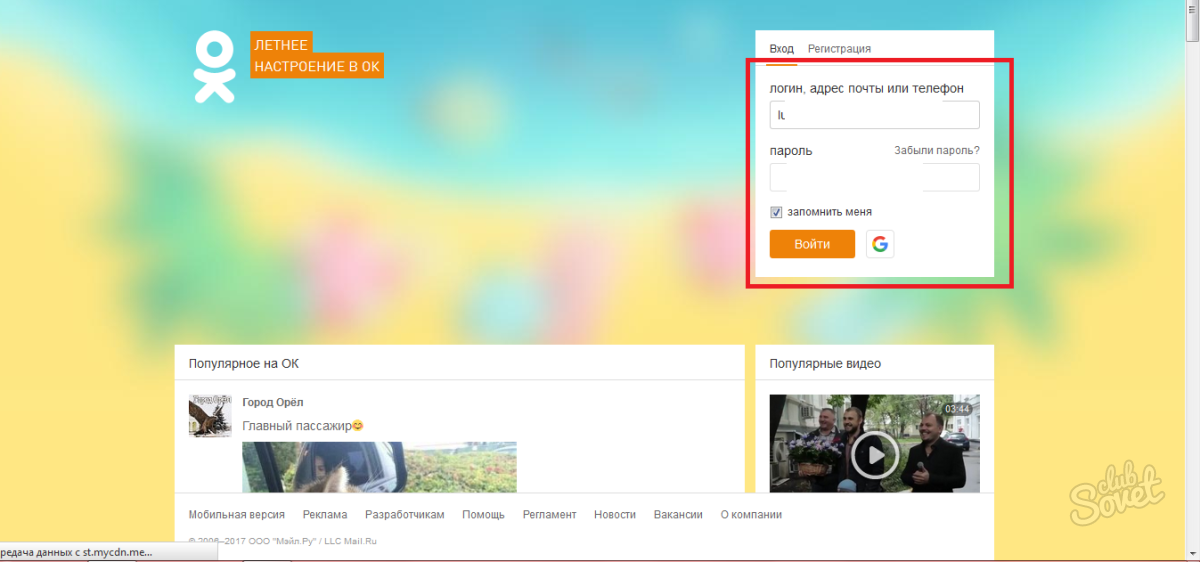
Έτσι, τώρα θα ασχοληθούμε μαζί σας, πώς να αφαιρέσετε την είσοδο στην Odnoklassniki στην είσοδο. Στην πραγματικότητα, υπάρχουν αρκετά ενδιαφέρουσες και ταυτόχρονα απλές προσεγγίσεις. Όλοι τους διακρίνονται από την απλότητα και την κατανόηση των χρηστών του αρχάριους. Ας τους μάθουμε το συντομότερο δυνατό.
Μην απομνημονεύετε
Ο πρώτος τρόπος που θα μας βοηθήσει να απαντήσουμε πώς να διαγράψουμε την είσοδο στην Odnoklassniki στην είσοδο δεν είναι παρά να απενεργοποιήσετε την αυτόματη απομνημόνευση του. Πώς μπορώ να εφαρμόσω αυτή την ιδέα; Ας ασχοληθούμε.
Στην πραγματικότητα, έχετε μερικές προσεγγίσεις εδώ. Η πρώτη είναι η αφαίρεση του σημείου ελέγχου από το σημείο "Θυμηθείτε με" όταν εξουσιοδοτείται στο κοινωνικό δίκτυο. Όταν έρχεστε και εισάγετε στον ιστότοπο "συμμαθητές" και συνδεθείτε, στη συνέχεια κάτω από αυτά τα πεδία μπορείτε να δείτε την παράμετρο που χρειάζεστε. Όταν δεν υπάρχει τσιμπούρι, τότε τα δεδομένα δεν θα αποθηκευτούν.
Επιπλέον, αν σκεφτείτε πώς να αφαιρέσετε την είσοδο στο "Odnoklassniki" στην είσοδο, τότε μπορείτε επίσης να χρησιμοποιήσετε τις δυνατότητες του προγράμματος περιήγησης. Όταν εξουσιοδοτείται, το σύστημα θα σας ρωτήσει εάν τα δεδομένα θυμούνται. Απάντηση "Όχι" και, στη συνέχεια, επιλέξτε το "Μην απομνημονεύσετε ποτέ ποτέ". Αυτό είναι όλο. Μπορείτε να είστε ήρεμοι - αντιμετώπισα με την εργασία. Είναι αλήθεια ότι υπάρχει ένας άλλος αριθμός αρκετά ενδιαφέρουσες προσεγγίσεις.
Καθαρισμός προγράμματος περιήγησης
Τώρα πηγαίνουμε μαζί σας σε μια πιο ενδιαφέρουσα και κοινή μέθοδο επίλυσης του σημερινού θέματος μας. Βοηθά να απαντήσετε πώς να διαγράψετε την είσοδο στο "Odnoklassniki" στην είσοδο, αν ξεχάσετε να αφαιρέσετε ένα τσιμπούρι από το σημείο "Να με θυμάσαι". 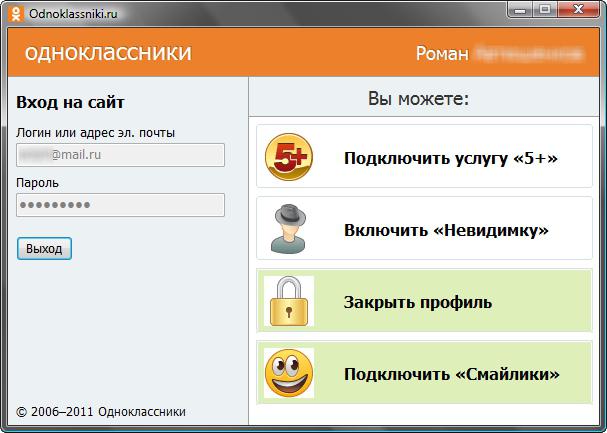
Εδώ θα πρέπει να καταφύγουμε στη βοήθεια του προγράμματος περιήγησής μας. Το πράγμα είναι ότι η απαραίτητη λειτουργία είναι κρυμμένη στις ρυθμίσεις. Πηγαίνετε εκεί μετά την έναρξη της εφαρμογής και, στη συνέχεια, μεταβείτε σε αυτό το τμήμα. True, τα σύγχρονα προγράμματα περιήγησης μας προσφέρουν μετά το κλικ στο κατάλληλο κουμπί για να ρυθμίσετε την αφαίρεση. Δηλαδή, μπορείτε να αφαιρέσετε μόνο τις συνδέσεις και τους κωδικούς πρόσβασης που αποθηκεύονται σε ιστότοπους. Για να το κάνετε αυτό, αφήστε ένα τσιμπούρι μόνο απέναντι από την επιγραφή των checks (ή "σαφή μπισκότα"). Επόμενο Επιβεβαιώστε τις ενέργειές σας. Όλα αυτά είναι όλα. Τώρα ξέρετε πώς να διαγράψετε τη σύνδεση στο "Odnoklassniki" στην είσοδο.
Αιτήσεις
Είναι αλήθεια, τώρα θα μάθουμε μαζί σας μια άλλη μάλλον ενδιαφέρουσα προσέγγιση για την επίλυση του έργου. Δεν θα βοηθήσει μόνο να απαλλαγούμε από τα περιττά δεδομένα που εισάγονται, αλλά επίσης απελευθέρωσε μερικές gigabyes στον σκληρό δίσκο. Για αυτόν, ωστόσο, θα πρέπει να καταφύγετε σε ένα εξειδικευμένο περιεχόμενο.
Εάν θέλετε να μάθετε πώς να διαγράψετε τη σύνδεση στο "Odnoklassniki" κατά την είσοδο, καθώς και όλα τα δεδομένα που εισάγονται στο πρόγραμμα περιήγησης, μπορείτε να επικοινωνήσετε με την εφαρμογή που ονομάζεται CCleaner. Θα μας βοηθήσει να αντιμετωπίσουμε την εργασία πολύ γρήγορα.
Αρκεί μόνο για να το εγκαταστήσετε και να τρέξετε. Το πρόγραμμα βρίσκεται σε ελεύθερη πρόσβαση, η οποία διευκολύνει τις αναζητήσεις της. Μετά την εκκίνηση, πρέπει να πραγματοποιήσετε μια μικρή ρύθμιση. Βάλτε τα τσιμπούρια απέναντι από τη σάρωση όλων των σκληρών δίσκων, καθώς και τα προγράμματα περιήγησης. Κάντε κλικ στην επιλογή "Ανάλυση" στη δεξιά πλευρά της οθόνης και, στη συνέχεια, κάντε κλικ στο "Καθαρισμός", το οποίο θα εμφανιστεί μετά την ολοκλήρωση της σάρωσης. Αυτό είναι όλο - μπορείτε να εξετάσετε το αποτέλεσμα. Θα είστε καθαρός σύνδεσμοι και ο κωδικός πρόσβασης θα διαγραφεί. Τώρα μπορείτε να χρησιμοποιήσετε την πρώτη μέθοδο για να μην απομνημονεύσετε τις πληροφορίες που έχουν εισαχθεί. 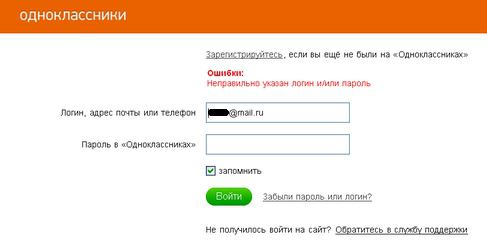
Μυστικότητα
Υπάρχει μια άλλη αρκετά ενδιαφέρουσα πεζοπορία. Είναι αλήθεια ότι δεν μας επιτρέπει να διαγράψουμε τις πληροφορίες που έχουν εισαχθεί. Βασίζεται σε δεδομένα "μη ακατανομής". Ας εξοικειωθούμε με αυτόν τον τρόπο.
Εάν δεν θέλετε (δηλαδή, η σύνδεση και ο κωδικός πρόσβασης) διατηρούνται στις ρυθμίσεις του προγράμματος περιήγησης, αξίζει να επισκεφθείτε το κοινωνικό δίκτυο με τη βοήθεια μιας "ιδιωτικής συνεδρίασης". Για να το κάνετε αυτό, κάντε κλικ στο πρόγραμμα περιήγησης και, στη συνέχεια, επιλέξτε "Άνοιγμα Εκτός Αυτή η παράμετρος Μπορείτε να βρείτε στις ρυθμίσεις του προγράμματος. Ετοιμος? Στη συνέχεια, μπορείτε να εισάγετε με ασφάλεια τα δεδομένα σας - μετά την ολοκλήρωση της συνεδρίας, εξακολουθούν να μην αποθηκεύονται.
